Firefox가 오른쪽의 마지막 탭으로 새 탭을 열도록 하는 방법
링크를 마우스 오른쪽 버튼으로 클릭 하고 새 탭 에서 (New Tab)열기(Open) 옵션을 선택할 때마다 현재 탭 바로 옆에 링크가 열립니다. Firefox 에서 탭 목록의 오른쪽 끝에 새 탭을 열 수 있는지 궁금한 적이 있습니까?
Firefox 에는 많은 사용자 정의 기능이 있으며 이것이 그 중 하나입니다. 이 기능은 표시되거나 직접 액세스할 수 없습니다. 특히 찾아서 활성화해야 합니다. 이 기능은 Firefox 의 (Firefox)고급 구성(Advanced Configuration) 페이지에서 사용할 수 있습니다 . 구성 페이지에서 기능을 확인하고 Firefox 에서 현재 열려 있는 탭 목록의 끝에 새 탭을 열 수 있도록 하는 방법을 살펴보겠습니다 .
Firefox(Make Firefox) 에서 오른쪽 의 마지막 탭 으로 (Tab)새 탭(New Tabs) 을 열 도록 합니다.
현재 열려 있는 탭의 오른쪽 끝에 Firefox 탭을 여는 기능을 활성화하려면 PC에서 Firefox 를 열고 다음 단계를 따르세요.
- 고급 구성 페이지 열기
- 검색
browser.tabs.insertRelatedAfterCurrent - 기본 설정 비활성화
그 과정을 자세히 살펴보자.
탭 목록의 끝에서 탭을 열도록 하는 기본 설정을 활성화하려면 about:config주소 표시줄에 를 입력하고 Enter 키(Enter) 를 누릅니다 .

고급 구성(Advanced Configuration) 페이지 에 들어가기 전에 경고 페이지가 표시 됩니다.
고급 구성(Advanced Configuration) 을 입력하고 변경하려면 수락해야 합니다 . 위험을 수락하고 계속 (Accept the Risk and Continue ) 버튼을 클릭하여 수락하고 계속 하십시오(Click) .
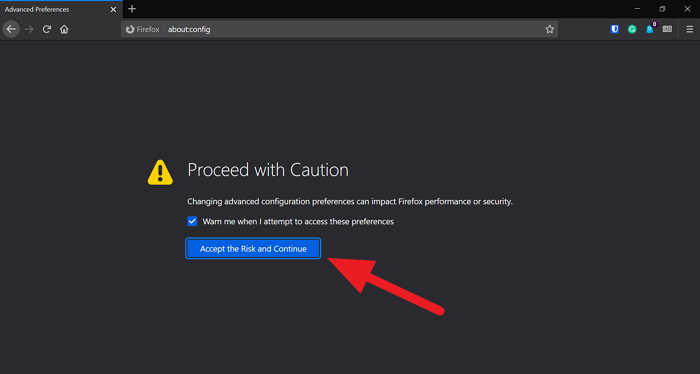
기본 설정 페이지 또는 고급 구성 페이지에서 (Advanced Configuration)검색 기본 설정 이름 (Search Preference Name ) 텍스트 상자 에 다음을 복사하여 붙여넣습니다 .
browser.tabs.insertRelatedAfterCurrent
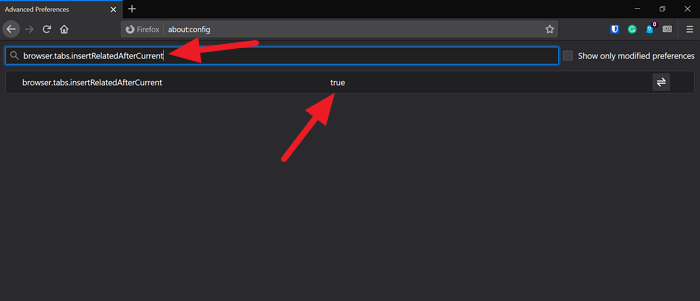
현재 탭 바로 옆에 새 탭이 열리도록 기본적으로 활성화되어 있는 환경 설정입니다.
현재 탭 목록의 끝에 새 탭을 열려면 비활성화해야 합니다. true 를 false 로 변경하려면 기본 설정을 두 번 클릭하십시오(Double-click) . 기본 설정은 false(false) 로 변경된 경우에만 비활성화됩니다 .
그런 다음 Firefox(Firefox) 를 닫고 다시 열면 현재 탭의 끝에 새 탭이 열리는 것을 볼 수 있습니다. 이 가이드가 열린 탭 목록의 끝에서 새 탭이 열리도록 하는 기본 설정을 변경하는 데 도움이 되기를 바랍니다.
읽기: (Read:) 지금 Firefox에서 새로운 Proton Design을 활성화하는 방법(How to enable the new Proton Design in Firefox now)
Related posts
Configure Firefox New Tab Preferences Windows 10 PC
New Tab Page에서 Adult Filter를 활성화 또는 비활성화하는 방법 Firefox
Tree Style Tab add-on Firefox 용 Tabs를 깔끔하게 정렬 할 수 있습니다
New tab에서 Firefox에서 메시지를 비활성화하는 방법
Edge 사이에서 Tabs을 동기화하는 방법, Chrome and Firefox browsers
Firefox Task Manager을 사용하는 방법
Make Firefox display Windows 10 Lock Screen Media Controls
Chrome, Firefox, Edge에서 Adobe Flash, Shockwave, Adobe Flash, Edge를 사용 중지, 제거
수정 : Vimeo는 Chrome or Firefox에서 작동하지
connection failure로 인해 애드온을 다운로드 할 수 없습니다
New tab 페이지에서만 Firefox Bookmarks 도구 모음 만 활성화하는 방법
Chrome, Safari, Firefox 등에서 브라우저 탭을 음소거하는 방법
Cache, Cookies, Browsing History Chrome and Firefox에서 Chrome and Firefox
Change default Tab closing Firefox browser의 동작
Firefox browser에서 Tab Sleep feature을 활성화 또는 비활성화합니다
Video format or MIME type는 지원되지 않습니다
Force Links Chrome, Edge, Firefox, Opera의 배경 Tab에서 열리는 Force Links
Chrome에서 닫힌 Browser Tab을 다시 열는 방법, Safari, Edge and Firefox
Make tab Tab Warming feature로 Firefox browser에서 더 빠르게 스위치를 전환하십시오
Google Chrome에서 New Tab page의 배경을 변경하십시오
